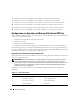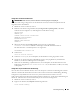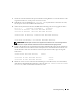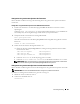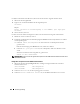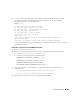Owner's Manual
210 Einrichtungsanleitung
5
Überprüfen Sie, ob die ASM-Datenträger erstellt wurden und für ASM-Verwendung gekennzeichnet
sind.
Geben Sie im Terminalfenster den folgenden Befehl ein, und drücken Sie die <Eingabetaste>:
service oracleasm listdisks
Die in Schritt 3 erstellten Datenträger werden angezeigt.
Beispiel:
ASM1
ASM2
6
Stellen Sie sicher, dass die übrigen Knoten auf die in Schritt 3 erstellten ASM-Datenträger zugreifen
können.
Öffnen Sie auf jedem der übrigen Knoten ein Terminalfenster, geben Sie folgenden Befehl ein, und
drücken Sie die <Eingabetaste>:
service oracleasm scandisks
Installation von Oracle RAC 10g
In diesem Abschnitt sind die erforderlichen Schritte zur Installation von Oracle RAC 10g beschrieben.
Dabei werden CRS und die Oracle Database 10g-Software mit installiert. Dell empfiehlt, eine
Startdatenbank einzurichten, um zu überprüfen, ob der Cluster korrekt funktioniert, bevor Sie ihn in
einer Produktionsumgebung einsetzen.
Vorbereitungen
Um Fehler beim Installationsvorgang zu vermeiden, konfigurieren Sie alle Clusterknoten mit
identischen Systemzeiteinstellungen.
Synchronisieren Sie die Knotensystemzeit mit einem NTP-Server (Network Time Protocol). Wenn kein
NTP-Server erreichbar ist, führen Sie eine der folgenden Maßnahmen durch:
• Stellen Sie sicher, dass die Systemzeit auf dem Knoten für die Installation von Oracle Database auf
eine spätere Zeit als die übrigen Knoten eingestellt ist.
• Konfigurieren Sie einen der Knoten als NTP-Server, um die übrigen Knoten im Cluster zu synchronisieren.
Installation von Clusterware
1
Melden Sie sich als
root
beim System an.
2
Geben Sie
startx
ein, um das X-Window-System zu starten.
3
Öffnen Sie ein Terminalfenster und geben Sie ein:
xhost +
4
Mounten Sie die
Oracle Clusterware
-CD.